比起照片現在許多人更會用影片記錄自己的生活,YouTube 頻道充滿了許多豐富的內容,身為內容生產者,聽說有一個說法,若將影片加入 CC 字幕,能夠讓 YouTube 機器人更了解你的影片內容,觀眾就算不開聲音,也能夠清楚影片脈絡。不過若是利用 YouTube 的後台上 CC 字幕你可能會上到懷疑人生,所以今天小編要跟大家分享一個
網友自製的上 CC 字幕神器 Fast SRT Subtitle Toolkit,有多神呢?請看以下操作。更多上字幕工具你也可以參考:
KAPWING 線上 AI 自動產生字幕,支援繁體中文全自動辨識
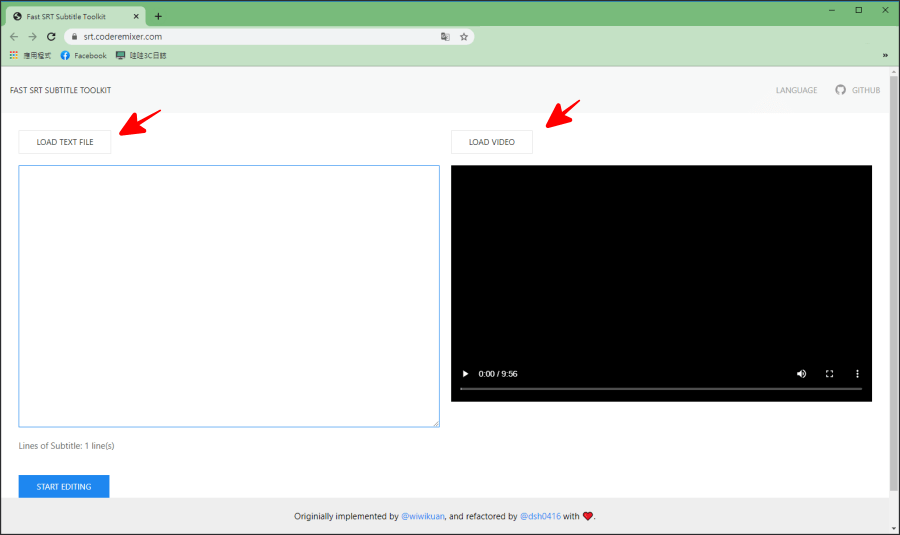
首先,什麼軟體都不必下載,不管你是 Mac 還是 Windows 系統都能用,進入 Fast SRT Subtitle Toolkit 網頁 ( 文章末段替大家準備好連結囉 ),並且準備好你要上字幕的影片 MP4 檔、已經打好的字幕 TXT 檔。按下圖片的箭頭處上傳檔案。
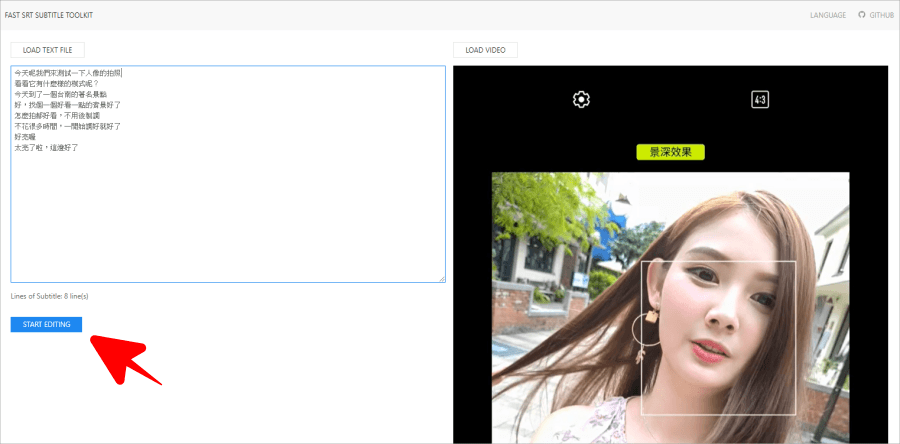
對了對了,這邊先說明一下,小編不是說快速產生字幕,怎麼還要自己打字幕的 TXT 檔?有上過字幕的人應該都知道,逐字將字幕打出來不是最花時間的,而是將字幕對上影片時間,即時且準確的語音訊同步才是最花時間的,因此這個 Fast SRT Subtitle Toolkit 工具,就是協助我們用最快速的方式,將字幕與音訊對上。(PS 字幕請一句一行打好,用記事本儲存即可)影片、文字檔素材都上傳後,按下 START EDITING 開始進入編輯程序。
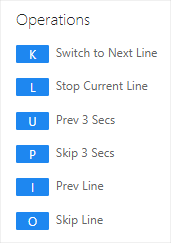
在開始之前,我們先來看一下快速鍵:
K:切換到下一行
L:停止目這一行
U:往前3秒
P:往後3秒
I:前一行
O:後一行看這麼多,你現在一定覺得這又是一款鳥工具!不不不,大部分的情況下,你只要記住一個K鍵就可以完成全部的操作了。
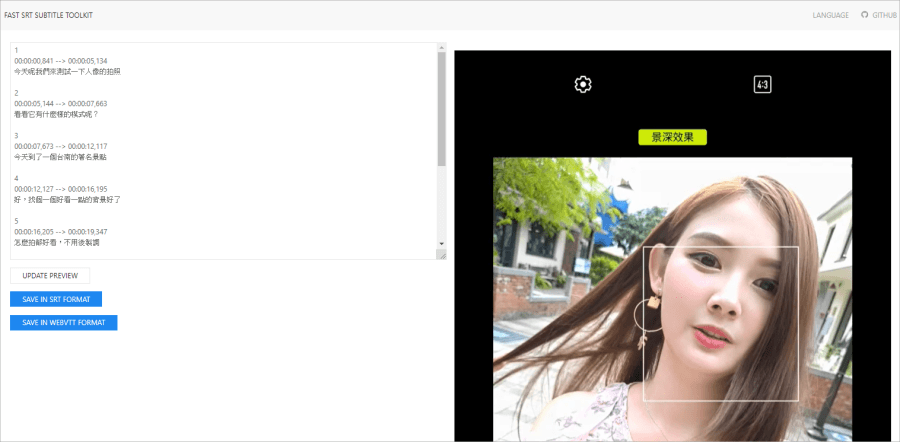
按下 Start Editing 之後,讓影片開始播放,當影片播放並唸到第一行的第 3 個字時,按下 K 鍵。接著以此類推,唸到第二行第 3 個字時,再次按下 K 鍵,直到影片結束。至於 L 鍵什麼時候會用到?就是當兩句之間有大量的空白時間時,在第一句唸完時就可按下 L 鍵,來做時間註記。為什麼是第 3 個字時按下 K 鍵呢?大家可以看到在字幕欄位的上方,有個預設為 0.3 秒的反應時間,大約就是在唸到第 3 個字左右,按下 K,時間就會自動往前 0.3 秒,那大概就會是首個字的時間點。大家可以一句自己的反應時間快慢來拖動調整反應時間。
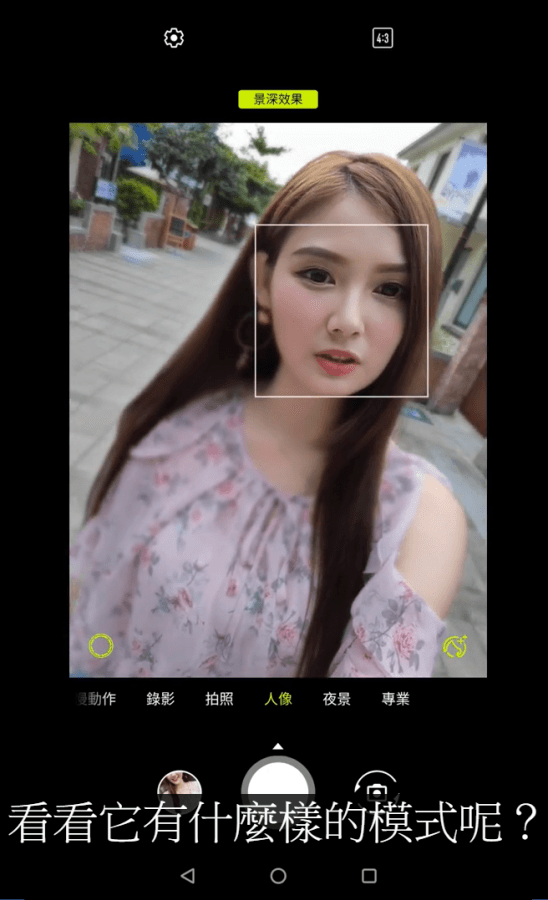
當影片播放後就完成所有的字幕時間標記,此時在右邊的影片預覽視窗,就可以看到字幕上完的樣子囉!
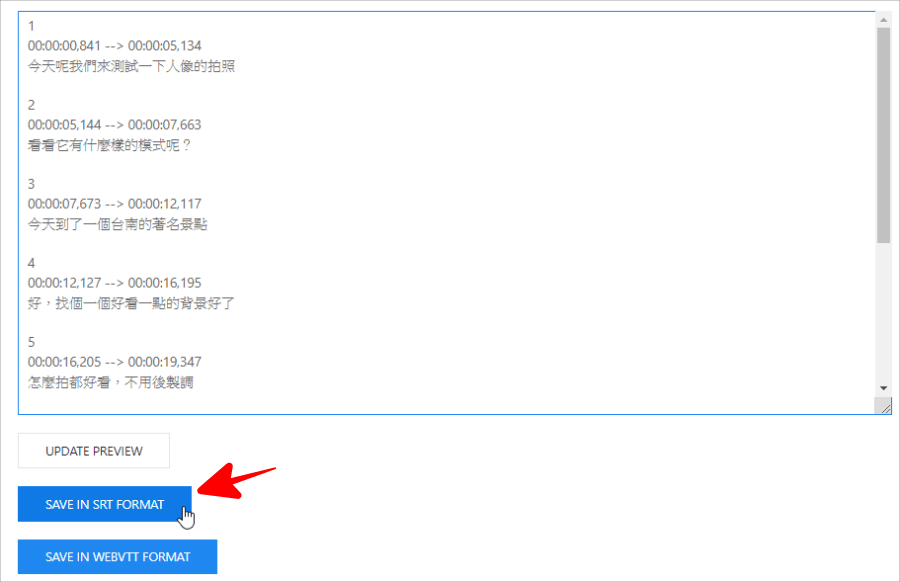
若都沒有問題不需要再調整的話,直接按下 SAVE IN SRT FORMAT 就可以下載 SRT 檔啦。
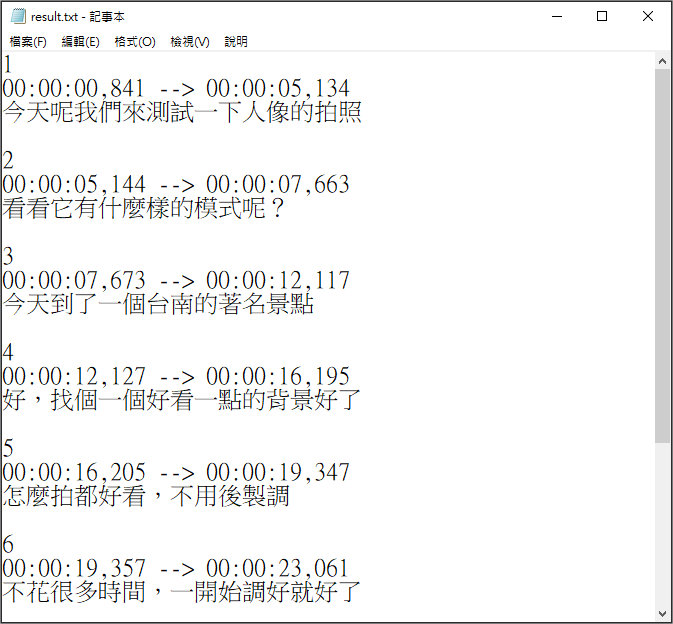
將製作完成的 SRT 檔上傳你的影片後台,就可以正確顯示囉。若你是用上字幕軟體的話,也可以將 SRT 檔直接匯入,對於上字幕也可以更省時間。有在進行影片創作的朋友,趕快把這個超好用工具收下吧,可以為你省下許多時間~傳送門:
Fast SRT Subtitle Toolkit

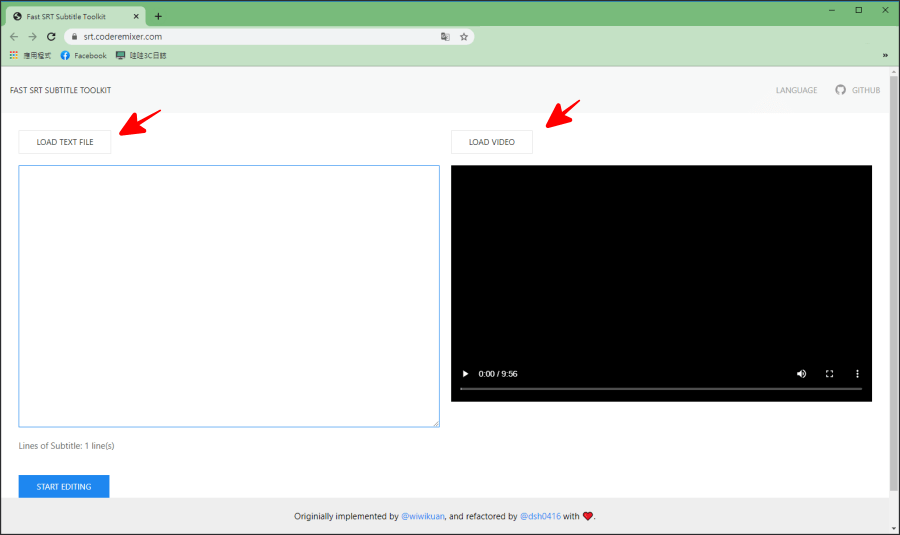 首先,什麼軟體都不必下載,不管你是 Mac 還是 Windows 系統都能用,進入 Fast SRT Subtitle Toolkit 網頁 ( 文章末段替大家準備好連結囉 ),並且準備好你要上字幕的影片 MP4 檔、已經打好的字幕 TXT 檔。按下圖片的箭頭處上傳檔案。
首先,什麼軟體都不必下載,不管你是 Mac 還是 Windows 系統都能用,進入 Fast SRT Subtitle Toolkit 網頁 ( 文章末段替大家準備好連結囉 ),並且準備好你要上字幕的影片 MP4 檔、已經打好的字幕 TXT 檔。按下圖片的箭頭處上傳檔案。 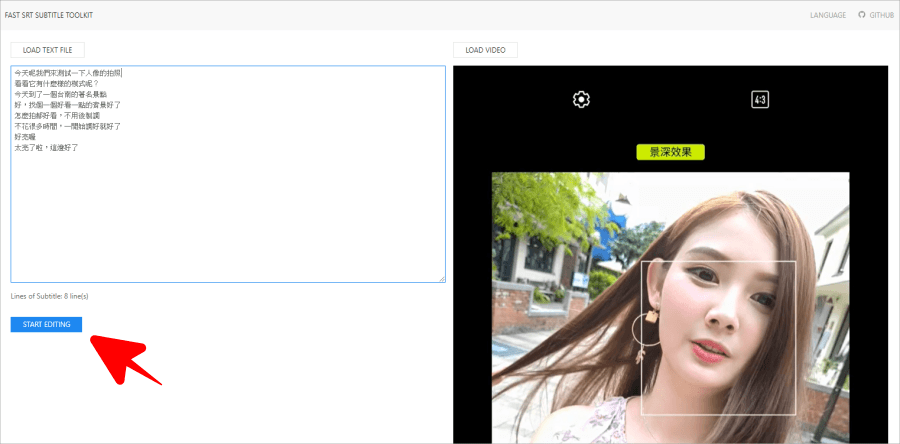 對了對了,這邊先說明一下,小編不是說快速產生字幕,怎麼還要自己打字幕的 TXT 檔?有上過字幕的人應該都知道,逐字將字幕打出來不是最花時間的,而是將字幕對上影片時間,即時且準確的語音訊同步才是最花時間的,因此這個 Fast SRT Subtitle Toolkit 工具,就是協助我們用最快速的方式,將字幕與音訊對上。(PS 字幕請一句一行打好,用記事本儲存即可)影片、文字檔素材都上傳後,按下 START EDITING 開始進入編輯程序。
對了對了,這邊先說明一下,小編不是說快速產生字幕,怎麼還要自己打字幕的 TXT 檔?有上過字幕的人應該都知道,逐字將字幕打出來不是最花時間的,而是將字幕對上影片時間,即時且準確的語音訊同步才是最花時間的,因此這個 Fast SRT Subtitle Toolkit 工具,就是協助我們用最快速的方式,將字幕與音訊對上。(PS 字幕請一句一行打好,用記事本儲存即可)影片、文字檔素材都上傳後,按下 START EDITING 開始進入編輯程序。 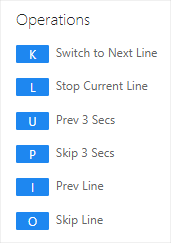 在開始之前,我們先來看一下快速鍵:
在開始之前,我們先來看一下快速鍵: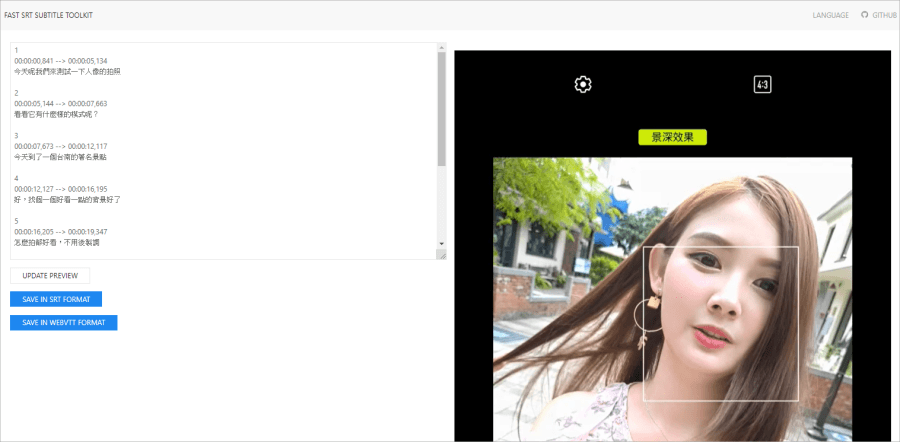 按下 Start Editing 之後,讓影片開始播放,當影片播放並唸到第一行的第 3 個字時,按下 K 鍵。接著以此類推,唸到第二行第 3 個字時,再次按下 K 鍵,直到影片結束。至於 L 鍵什麼時候會用到?就是當兩句之間有大量的空白時間時,在第一句唸完時就可按下 L 鍵,來做時間註記。為什麼是第 3 個字時按下 K 鍵呢?大家可以看到在字幕欄位的上方,有個預設為 0.3 秒的反應時間,大約就是在唸到第 3 個字左右,按下 K,時間就會自動往前 0.3 秒,那大概就會是首個字的時間點。大家可以一句自己的反應時間快慢來拖動調整反應時間。
按下 Start Editing 之後,讓影片開始播放,當影片播放並唸到第一行的第 3 個字時,按下 K 鍵。接著以此類推,唸到第二行第 3 個字時,再次按下 K 鍵,直到影片結束。至於 L 鍵什麼時候會用到?就是當兩句之間有大量的空白時間時,在第一句唸完時就可按下 L 鍵,來做時間註記。為什麼是第 3 個字時按下 K 鍵呢?大家可以看到在字幕欄位的上方,有個預設為 0.3 秒的反應時間,大約就是在唸到第 3 個字左右,按下 K,時間就會自動往前 0.3 秒,那大概就會是首個字的時間點。大家可以一句自己的反應時間快慢來拖動調整反應時間。 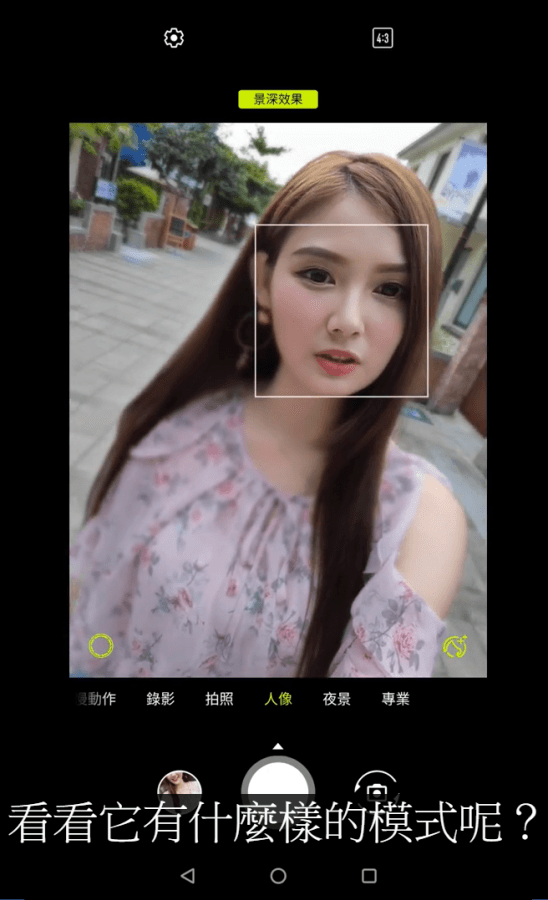 當影片播放後就完成所有的字幕時間標記,此時在右邊的影片預覽視窗,就可以看到字幕上完的樣子囉!
當影片播放後就完成所有的字幕時間標記,此時在右邊的影片預覽視窗,就可以看到字幕上完的樣子囉! 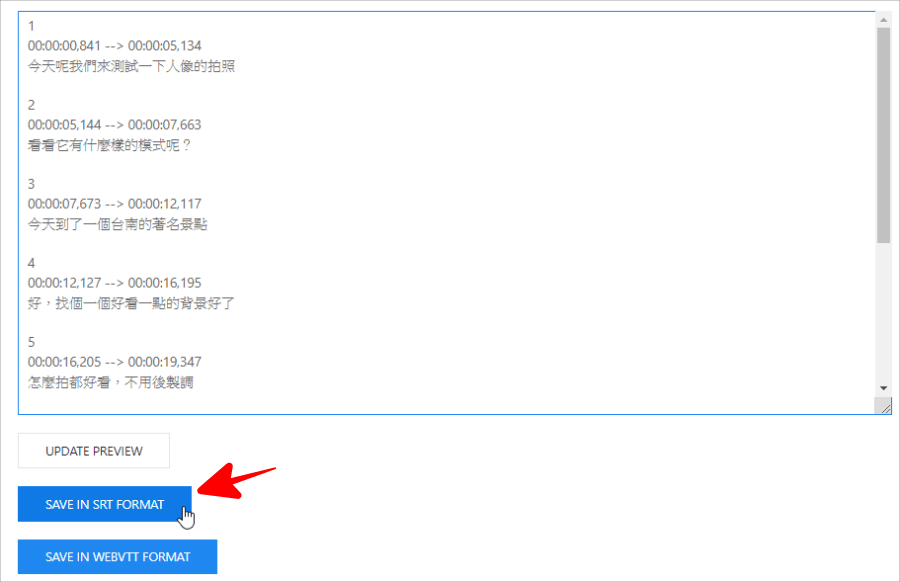 若都沒有問題不需要再調整的話,直接按下 SAVE IN SRT FORMAT 就可以下載 SRT 檔啦。
若都沒有問題不需要再調整的話,直接按下 SAVE IN SRT FORMAT 就可以下載 SRT 檔啦。 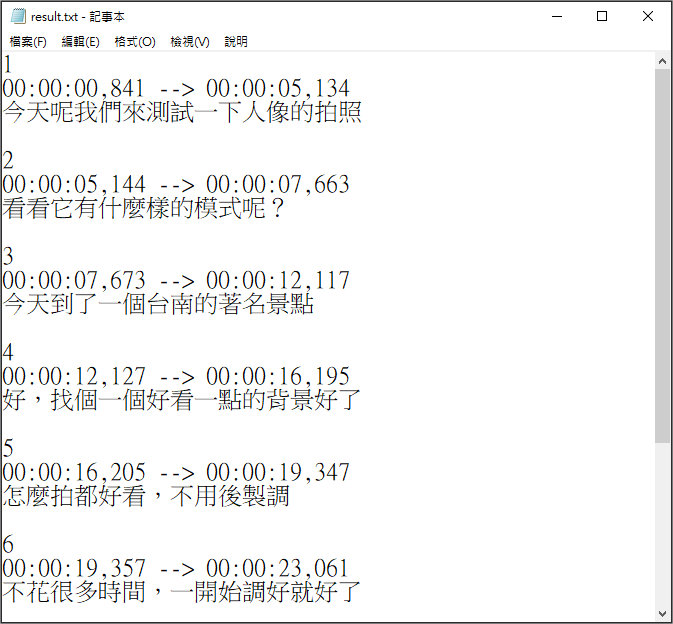 將製作完成的 SRT 檔上傳你的影片後台,就可以正確顯示囉。若你是用上字幕軟體的話,也可以將 SRT 檔直接匯入,對於上字幕也可以更省時間。有在進行影片創作的朋友,趕快把這個超好用工具收下吧,可以為你省下許多時間~傳送門:
將製作完成的 SRT 檔上傳你的影片後台,就可以正確顯示囉。若你是用上字幕軟體的話,也可以將 SRT 檔直接匯入,對於上字幕也可以更省時間。有在進行影片創作的朋友,趕快把這個超好用工具收下吧,可以為你省下許多時間~傳送門: